Как поставить тире, если я нашла только дефис
У меня в Андроид клавиатуре тоже только дефис, но я никогда не видела в этом проблемы, пока не встретила Ваш вопрос.
Если мне нужен дефис, то я его пишу между букв, без пробелов. А если мне нужно тире, то я перед и после дефиса ставлю пробелы, и считаю, что это тире.
автор вопроса выбрал этот ответ лучшим
Lepestok
[5K]
4 года назад
Да, если открыть клавиатуру, то там есть только дефис. Бывает, что нужно тире. (Для правильного форматирования текста). Но, на моей модели гаджета можно найти и тире. Для этого нужно нажать и удержать кнопку дефиса. Появится выбор более длинных черт. Нажав и удерживая практически любую кнопку, можно увидеть возможность написать множество дополнительных символов.
Светланочка100
[49.2K]
3 года назад
Для того, чтобы вам на телефоне Андроид найти нужный символ, при написании текста сообщения, то вам нужно вызвать клавиатуру, она как правило сама выскакивает при написании текста. В данном случае мы будем искать на клавиатуре «тире», но в телефонах на клавиатуре Андроида, есть только один символ в виде чёрточки, а именно «дефис», на мой взгляд это одно и тоже, поэтому используйте только его. Если применить небольшую хитрость, то вы можете обозначить, что именно вы поставили «дефис» или «тире», при помощи пробелов. Если вы после слова поставите пробел и перед следующим словом, то уже будет выглядеть как «тире».
Endless Summer
[3.5K]
7 месяцев назад
Мне удобнее пользоваться клавиатурой GBoard. С её помощью тире можно поставить следующим образом:
1) Переключаемся с буквенной клавиатуры на клавиатуру с цифрами и символами. Для этого нужно нажать на ?123. Появится вот такая клавиатура:
2) На ней тире не отображается, но отображается кнопка с дефисом (между & и +).
Чтобы отобразилось тире, нужно зажать дефис на несколько секунд.
После этого появятся дополнительные символы — среднее тире и длинное тире. Проводим пальцем до одного из них и всё!
Аналогичным образом можно ставить фигурные и квадратные скобки, знак номера, разные валюты и другие интересные символы.
-Irinka-
[282K]
3 года назад
Если ваш сотовый телефон на операционной системы Андроид, тогда вы наверняка задавались этим вопросом, так как открыв клавиатуру найти знак тире у вас не получилось.
Найти этот знак не сложно, он просто «спрятан» под знаком дефис. Для того, чтобы открыть знак тире, необходимо нажать на значок дефиса и удерживать его некоторое время. После этого вы увидите нужный вам знак тире.
Shipo3
[33.1K]
5 лет назад
Действительно в Android клавиатуре есть только дефис. Я считаю, что если он окружен пробелами, то считается тире, потому что по-другому здесь не получится все равно.
Если очень нужно тире, то разово можно сделать так: найти тире в любом интернетовском тексте, скопировать и вставить в свой текст.
владсандрович
[766K]
3 года назад
Тире как специальная клавиша на андроид клавиатуре, просто отсутствует и получилось так видимо из-за упрощения русского языка в письменном варианте на смартфонах в принципе. Ведь люди сегодня просто ставят дефис с пробелом и все считают что это тире и все правильно.
Красное облако
[248K]
3 года назад
Да, тоже как-то задавался этим вопросам, но в наличие только дефис на клавиатуре.
Ставьте пробел до дефиса и после дефиса, по моему это и есть тире и всем это понятно.
А дефис ставится без пробелов.
По моему так проще всего.
Знаете ответ?
2
Где в андроид клавиатуре найти тире?
Как поставить тире, если я нашла только дефис
7 ответов:
2
0
Да, если открыть клавиатуру, то там есть только дефис. Бывает, что нужно тире. (Для правильного форматирования текста). Но, на моей модели гаджета можно найти и тире. Для этого нужно нажать и удержать кнопку дефиса. Появится выбор более длинных черт. Нажав и удерживая практически любую кнопку, можно увидеть возможность написать множество дополнительных символов.
2
0
Для того, чтобы вам на телефоне Андроид найти нужный символ, при написании текста сообщения, то вам нужно вызвать клавиатуру, она как правило сама выскакивает при написании текста. В данном случае мы будем искать на клавиатуре «тире», но в телефонах на клавиатуре Андроида, есть только один символ в виде чёрточки, а именно «дефис», на мой взгляд это одно и тоже, поэтому используйте только его. Если применить небольшую хитрость, то вы можете обозначить, что именно вы поставили «дефис» или «тире», при помощи пробелов. Если вы после слова поставите пробел и перед следующим словом, то уже будет выглядеть как «тире».
1
0
У меня в Андроид клавиатуре тоже только дефис, но я никогда не видела в этом проблемы, пока не встретила Ваш вопрос.
Если мне нужен дефис, то я его пишу между букв, без пробелов. А если мне нужно тире, то я перед и после дефиса ставлю пробелы, и считаю, что это тире.
1
0
Действительно в Android клавиатуре есть только дефис. Я считаю, что если он окружен пробелами, то считается тире, потому что по-другому здесь не получится все равно.
Если очень нужно тире, то разово можно сделать так: найти тире в любом интернетовском тексте, скопировать и вставить в свой текст.
0
0
Да, тоже как-то задавался этим вопросам, но в наличие только дефис на клавиатуре.
Ставьте пробел до дефиса и после дефиса, по моему это и есть тире и всем это понятно.
А дефис ставится без пробелов.
По моему так проще всего.
0
0
Тире как специальная клавиша на андроид клавиатуре, просто отсутствует и получилось так видимо из-за упрощения русского языка в письменном варианте на смартфонах в принципе. Ведь люди сегодня просто ставят дефис с пробелом и все считают что это тире и все правильно.
0
0
Если ваш сотовый телефон на операционной системы Андроид, тогда вы наверняка задавались этим вопросом, так как открыв клавиатуру найти знак тире у вас не получилось.
Найти этот знак не сложно, он просто «спрятан» под знаком дефис. Для того, чтобы открыть знак тире, необходимо нажать на значок дефиса и удерживать его некоторое время. После этого вы увидите нужный вам знак тире.
Читайте также
Зашифрованное в этих четырёх картинках слово — БЛЮДО. Ключевым является первое изображение блюдо (большая тарелка), подтверждающими — изображения различных кулинарных блюд. Слово подходит по смыслу. Количество букв соответствует количеству клеток. Нужные буквы есть в предлагаемом перечне.
Первое задание, правильные ответы к нему будут такие: Пузырьки, волосы, комбинезон, акваланг, шланг, дайвинг, актиния, маска.
Второе задание, правильные ответы к нему будут такие: Антенна, шестиугольники, соты, ячейки, пчела, мед, воск, улей.
Третье задание, правильные ответы к нему будут такие: Сумчатые, животные, грызун, уши, усики, всеядные, когти, опоссум.
Четвёртое задание, правильными ответами будут такие: Ресторан, подсолнечник, цветы, окна, зонтик, стулья, столы, тротуар, арка.
Пятое задание, правильные ответы к ним будут такие: Мужчина, ремень, браслет, джинсы, рюкзак, часы, пряжка, мода, граффити.
На очередном уровне игры представлены четыре картинки с различными изображениями.Необходимо найти общее слово, которое их обьединяет.Рассмотрим каждую в отдельности.
На первом изображении мы видим — торт разрезан на несколько частей или раздроблен
На втором изображении показывают — номер дома показан через дробь
На третьем изображении нарисовано — круг с числами через дробь
На четвертой картинке изображение — дробь для патрона
В результате, учитывая количество букв, общим словом для всех четырех картинок будет = ДРОБЬ
Дело в том, что большинство провайдеров стали ограничивать скорость скачивания торрентов, в вашем случае ограничение до 128кбит/с, а бывает и до 32кбит/с, есть способы обойти это ограничение, но более подробно об этом я объяснять не стану, однако на мой взгляд проще воспользоваться другим мобильным оператором, у которого нет этих ограничений или же скачивать торренты через wi-fi
Набирает популярность среди мобильных игр головоломка, которая построена по принципу мини-кроссвордов- Слова в связке (W connect).
В качестве подсказки загружается картинка, которую можно увеличить, перевернув телефон.
Посмотреть все ответы на прохождение игры можно конечно же у нас, набрав в поисковике фразу «слова в связке»
, или на менее популярном сайте в интернете igroki24
Длинное тире на клавиатуре: 5 способов поставить в ворде и других программах на ноутбуке и телефоне
На чтение 7 мин Просмотров 14.2к. Опубликовано 16.06.2020 Обновлено 24.12.2021
Не всегда на используемой клавиатуре есть символ, который нужен для подготовки документов. Пример – длинное тире на клавиатуре. Чтобы напечатать или поставить его, нужно использовать сочетания клавиш, коды, цифровой блок клавы. В нашей статье мы познакомим вас с тем, как написать длинное тире на клавиатуре в ворде: комбинация клавиш, таблица символов, другие способы будут описаны так, чтобы у вас не осталось вопросов. Расскажем, в чем разница с другими подобными знаками, как его вставлять в powerpoint, photoshop, excel.
План статьи:
- Тире, дефис и минус: в чем разница, применяемость
- Как поставить длинное тире на клавиатуре в ворде, екселе — 5 способов
- Как вставить среднее, короткое и длинное тире
- В openoffice, libreoffice, фотошоп, повер поинт, кореле, иллюстраторе, mac os, гугл документах (Google Docs), html
- На телефоне
- Возникающие проблемы с символом
- FAQ
- Выводы
Тире, дефис и минус: в чем разница, применяемость
Передача смысла текста невозможна без использования специальных символов. Часто при подготовке документов, написании статей, курсовых, дипломных работ, докладов авторы путают длинное, волнистое тире, дефис и минус, хоть это и было на уроках в школе. Текст должен соответствовать госту.
Длинное (или кегельное) тире, о котором речь идет в нашей статье, отличается размером. Ширина соответствует букве «М». Оно больше аналогичных знаков, выглядит, как удлиненная черта, расположенная в середине строки, а не внизу, как нижнее подчеркивание.
Широкое использование в русском языке обусловлено следующими целями:
- как связующее звено между подлежащим и сказуемым;
- замена отсутствующего члена предложения;
- обозначение прямой речи;
- указание на паузу.
Часто кегельное тире путают с дефисом. Этот символ более короткий, имеет отличное от тире применение.
Писать полудлинный дефис нужно:
Александр Бойдаков
Компьютерный эксперт, стаж работы более 23 лет. Директор, менеджер, копирайтер и просто хороший человек.
Время на прочтение
5 мин
Количество просмотров 36K
Я не выношу скверной типографики, в которой роль тире играют дефисы,
а «компьютерные кавычки» («),
более напоминающие знак дюйма или угловой секунды, употребляются вместо
кавычек-«ёлочек»,
принятых в традиционной русской типографике. Мне также немало досаждает употребление обычного пробела вместо неразрывного, когда перевод строки по случайности разрывает словосочетание, создавая «висячие союзы», «висячие предлоги» и прочие формы неприглядного уродства. Я стремлюсь избегать этой скверны и оформлять свои тексты полноценно.
Под Windows и под Mac подспорьем поклонника типографики является раскладка Бирмана или другие аналогичные ей средства, а пользователи Linux используют несколько более
сложные ([1], [2]),
но всё же действенные изыски. И только под Android мне никак не удавалось (вплоть до сегодняшнего дня) достигнуть желаемого. Это было настоящим кошмаром, особенно когда в конце мая 2011 года кишечная инфекция привела меня на больничную койку в изоляторе, где ноутбуки были запрещены правилами внутреннего распорядка. Целую неделю пришлось валяться в обнимку с HTC Desire, купленным в прошлом году, и мучительно страдать от необходимости долгое время обходиться вообще без типографики, и даже после выздоровления не иметь возможности исправить её там, где реплики не поддаются исправлению (комментарии на Хабрахабре
и в LiveJournal,
микроблог
в Твиттере,
ответы
на Формспринге…).
Тогда мне ещё казалось, что тупик безвыходен, совершенно безвыходен. Стандартная клавиатура HTC Sense не имеет редактируемой раскладки нестандартных символов, а её собственный набор их — далёк от желаемого. Множество других клавиатур, имеющихся в Android Market, также не содержат клавиши неразрывного пробела, не содержат достойных, полноценных кавычек. А некоторые плоды труда
Юго-Восточной Азии
даже и частью русских букв жертвуют — например, ознакомившись с одним из обзоров kedDroid, вы узнаете, что раскладка Go Keyboard не содержит твёрдого знака
и буквы «ё»
(и только XHunter мне подсказывает, что они есть там, доступные по длинному нажатию — просто не нарисованы с той же явственностью, с какой изображены цифры в верхнем ряду):
Как ни странно, азиатом же оказался и тот, кто помог мне найти выход из этого тупика. То был Jon Quach с бодрым видеообзором программы Smart Keyboard:
Видите, как он нахваливает богатые возможности настройки программы Smart Keyboard PRO и возможность пользоваться её бесплатной пробной версией Smart Keyboard Trial без особенных неудобств (кроме редко всплывающего окна с просьбой регистрироваться)? И скины у ней настраиваются, и звуки у ней настраиваются, и поддерживается многотык (multitouch) для одновременной работы несколькими пальцами по клавиатуре. Разумеется, я заинтересовался, поставил себе Smart Keyboard и тотчас стал глядеть, нет ли в её настройках пункта, позволяющего переменить надписи на её кнопках.
Такого пункта в Smart Keyboard нет — и всё же существует средство, позволяющее при помощи Smart Keyboard отныне вводить в Android какой угодно символ Unicode. Посмотрите на скриншот Smart Keyboard, имеющийся в Android Market:
Сразу скажу, что символ «ъ» вводится долгим нажатием
на «ь»
(где и нарисован),
а символ «ё» —
долгим нажатием
на «е».
Но теперь взгляните попристальнее: что это за белая полоса над верхним рядом клавиатуры? Это полоса подсказок, предлагающая итоги автодополнения: «русский», «русски» (вторая часть слова
«по-русски»,
надо думать),
«русской» —
все они берутся из словаря, который для Smart Keyboard надо, кстати, доустанавливать отдельно (причём не только русский,
но и английский
также, и за это следует похвалить автора программы: понятно, что если клавиатурою будет пользоваться житель сельского Востока, которому английский в быту не понадобится, то и драгоценная память в мобильнике экономится).
А что же случается, когда нет возможности подсказать слово, то есть когда слово ужé введено (например, после него поставили пробел или точку), или когда слово ещё не введено (например, пользователь мобильника набрал первую букву некоторого слова, но затем передумал и нажал на Backspace)?
Оказывается, что на клавиатуре Smart Keyboard
(с её-то
заслуженно расхваливаемыми настройками это не удивительно!) существует возможность наполнить автоподсказку в таких случаях набором заранее указанных символов (всегда одним и тем же набором, в одном и том же порядке). Это как бы дополнительный, пятый снизу, ряд клавиш другого цвета. Зайдя
в «Settings →
Language & keyboard → Smart Keyboard Trial → Text prediction» (в купленной версии будет «PRO» вместо «Trial»), нетрудно обнаружить галочку «Suggest punctuation» и текстовое поле «Custom punctuation», которые управляют появлением и содержимым этого ряда символов (по названию настроек нетрудно угадать, что эти клавиши предназначались для отображения пунктуации). Поле «Custom punctuation» является текстовою строкою, и туда можно поместить какие угодно символы Unicode, которые в дальнейшем будут (по одному) доступными для ввода над клавиатурою Smart Keyboard!
Правда, до этого нельзя набрать их на клавиатуре, так что
на какое-то время
приходится задуматься, откуда же взять их. Но эта проблема не велика в сравнении с тем путём, который ужé пройден, и ответ весьма прост: донором символов станет компьютер с установленной раскладкою Бирмана. Достаточно набрать на нём и отправить в микроблог на Твиттере краткое текстовое сообщение:
Зловѣщій твитъ: «≈§ —»ѢѣІiѲѳѴѵ
После двоеточия в нём стоят те символы, которые мне было угодно разметить над клавиатурою. Сперва идут более употребительные символы типографики, в том числе кавычки и тире (обратите внимание, что внутри кавычек располагаются не три, а четыре символа: перед тире стоит неразрывный пробел); все они сразу будут видны над клавиатурою. Затем идут символы Имперской Речи (тот элемент письменной речи Пушкина, Лермонтова, Тютчева, Каткова, Достоевского, Некрасова, Тургенева, Аксакова, Гумилёва, Бунина, Ильина и других мастеров слова, который был утрачен в кровавом кошмаре жидобольшевицкого обрѣзанія); к ним, хотя сперва и не видным над клавиатурою, можно будет обратиться, прокручивая список подсказок.
Копировать из Твиттера текст внутрь «Custom punctuation» пришлось посредством встроенного браузера (WebKit), хотя у меня и установлен Firefox Mobile.
Во-первых,
мобильный Firefox ещё не научили копировать простой текст со страниц;
во-вторых,
даже если бы научили, то немобильная версия Файерфокса наверняка наградила бы и своё мобильное дитя страшным наследственным недугом, от которого страдала вся их семья со времён Mozilla Suite и ранних Netscape — автоматическим преобразованием неразрывных пробелов в обычные во время копирования (в буфер обмена попадает обыкновенный пробел, даже если он является итогом копирования неразрывного; хорошо ещё, что неразрывный пробел не повреждается в первоисточнике).
Вышеприведённая микроблогозапись является всего лишь наглядным примером. Используя мой опыт, вы можете наполнить верхний дополнительный ряд клавиатуры Smart Keyboard самыми разнообразными символами по своему вкусу — например, изображениями стрелок, надстрочными и подстрочными цифрами да дробями, символами валют, элементами кириллицы нерусских народов, и так далее. Я и сам со временем почувствую нужду в односимвольном многоточии, я заранее предчувствую это, а вот с символом параграфа, должно быть, поторопился — вряд ли он понадобится на первом, сразу видимом, экране.
Но эти незначительные детали станут предметом дальнейших действий и породят, быть может, дополнительные комментарии и блогозаписи; нынешний же рассказ мой окончен.
Написать эту статью меня сподвигла игра 7*7, но и вне её нередки случаи, когда в тексте вместо тире стоит дефис – в том числе потому, что автор не умеет ставить нужный знак в редакторе. Советы в комментарии писать долго, так что решила собрать все инструкции в одном тексте.
Я сама работаю в гугл-документах, с компьютера или с телефона, иногда использую Word (Offic 2019). Так что попробую осветить вопрос постановки тире с этих трёх сторон.
Как поставить тире
В Гугл-документах
Поставить тире в гугл-документе можно несколькими способами. У меня настроена автозамена – два дефиса подряд превращаются в обычное тире. Для этого нужно выбрать в меню “Инструменты” – “Настройки”. В открывшемся окне выбираем “Замены”, в левой колонке вбиваем два дефиса без пробела, в правом – заранее скопированное тире. Нажимаем “Ок” – готово.
В Word
Стандартная автозамена по умолчанию меняет дефис на тире между двумя словами, достаточно поставить после него пробел. Однако это не работает в случае, когда нам нужно тире в начале строки. Чтобы настроить замену двух дефисов на тире, выбираем в меню “Файл” – “Параметры”, в открывшемся окне выбираем вкладку “Правописание” и жмём на кнопку “Параметры автозамены”. Далее снова в левой колонке вбиваем два дефиса без пробела, в правом – тире. «Добавить», “Ок”, готово.
Найти тире в обоих случаях можно через меню «Вставка» – «Символ».
В телефоне
На клавиатуре телефона поставить тире совсем просто. Выбираем режим цифр и знаков, зажимаем кнопку с дефисом – программа предлагает на выбор длинное тире, нижнее подчёркивание и нужное нам обычное тире. Переводим палец туда, не отпуская кнопки, и в текст вставляется нужный символ.
Маркированный список
Дефис в начале строки автоматически может включить режим маркированного списка с соответствующим форматированием, и каждый новый абзац будет начинаться с дефиса. Чтобы отключить список сразу, можно воспользоваться следующими способами:
— на компьютере нажать комбинацию клавиш Ctrl+Z (отмена);
— на телефоне нажать стрелку в левом верхнем углу документа (она же имеется в меню “Правка”).
Если прямая речь всё же оформилась в виде списка, выделяем нужный кусок текста и нажимаем кнопку списка, обычно она выглядит вот так:
Как заменить дефис на тире в готовом тексте
Заменить лишние дефисы на тире можно во всём документе сразу. Для этого в гугл-документе выбираем в меню пункт “Правка” – “Найти и заменить”. В открывшемся окошке в верхнюю строчку вбиваем пробел-дефис-пробел, в нижнюю – пробел-тире-пробел, дальше выбираем «Заменить всё».
В Word аналогичное окошко открывается на вкладке “Главная” – “Заменить”.
Важно!!!
Если не вбить пробелы до и после дефиса, вам заменят его в словах, которые по правилам и должны писаться через дефис.
Пример: было “что-нибудь”, стало “что–нибудь”.
Если не вбить пробелы до и после тире, система съест пробелы между словами.
Пример: было “Дуб — это дерево”, стало “Дуб–это дерево”.
В редакторе АТ тоже можно заменить дефисы сразу во всём тексте. Для этого существует функция «Оттипографить», которая заодно заменяет в тексте вот такие «кавычки» на «ёлочки». Кнопка на скриншоте, за подсказку спасибо Антону Казакову.

Когда писать тире
Переписывать все имеющиеся правила я не буду, просто дам ссылки.
Правила постановки тире http://new.gramota.ru/biblio/readingroom/rules/158-tire
Оформление прямой речи http://new.gramota.ru/biblio/readingroom/rules/164-znapr
Вот и всё. Если вдруг мои скриншоты не совпадают с вашей версией редактора, то поисковик выдаёт нужную информацию по запросу «автозамена в…» или «заменить все слова в…». Надеюсь, мой опыт окажется полезным.
Спасибо за внимание



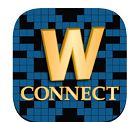
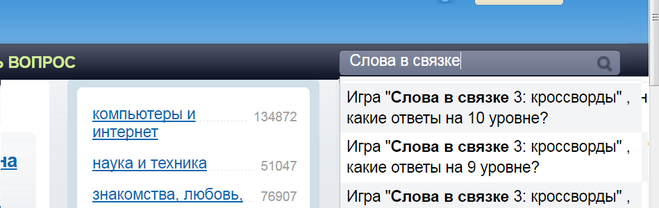

![kedDroid, S03E07 [скриншот]](https://habrastorage.org/getpro/geektimes/post_images/55f/f96/71f/55ff9671f57cea35cd6904d2f441d71b.jpg)
![[скриншот Smart Keyboard]](https://habrastorage.org/getpro/geektimes/post_images/463/7ca/981/4637ca98185b925baa89a1787ec7ae70.jpg)








